ทำไม TikTok ถึงหยุดทำงาน 9 วิธีแก้ไข
เผยแพร่แล้ว: 2023-02-03แอพ TikTok บน iPhone, iPad หรือโทรศัพท์ Android ของคุณปิดอยู่เรื่อย ๆ หรือไม่? โอกาสที่แอปของคุณกำลังประสบกับข้อผิดพลาดและการหยุดทำงานเป็นผลจากสิ่งนั้น มีเหตุผลอื่นๆ ที่ทำให้แอปของคุณปิดกะทันหัน เราจะแสดงวิธีแก้ไขปัญหานี้ให้คุณทราบ
เหตุผลอื่นๆ ที่คุณไม่สามารถใช้ TikTok ได้อย่างต่อเนื่อง ได้แก่ แอปพื้นหลังของคุณใช้ทรัพยากรมากเกินไป โทรศัพท์ของคุณมีปัญหาเล็กน้อย ไฟล์แคชของ TikTok เสียหาย โทรศัพท์ของคุณมีพื้นที่เก็บข้อมูลไม่เพียงพอ และอื่นๆ

1. บังคับปิดและเปิด TikTok ใหม่อีกครั้ง
เหตุผลหนึ่งที่ TikTok ขัดข้องในโทรศัพท์ของคุณคือแอปมีข้อผิดพลาดเล็กน้อย หากคุณรีสตาร์ทแอปแต่ไม่เป็นผล ให้ลองบังคับปิดแอปแล้วเปิดใหม่อีกครั้ง สิ่งนี้ควรแก้ไขปัญหาของคุณ
โปรดทราบว่าคุณบังคับปิดได้เฉพาะแอปใน Android เท่านั้น คุณจะต้องใช้วิธีปิดและเปิดแบบมาตรฐานหากคุณใช้ iPhone หรือ iPad
บนแอนดรอยด์
- เปิดแอป การตั้งค่า ในโทรศัพท์ของคุณ
- เลือก แอ พ > การจัดการแอพ ในการตั้งค่า
- เลือก TikTok ในรายการแอพ
- เลือก บังคับหยุด เพื่อปิดแอป
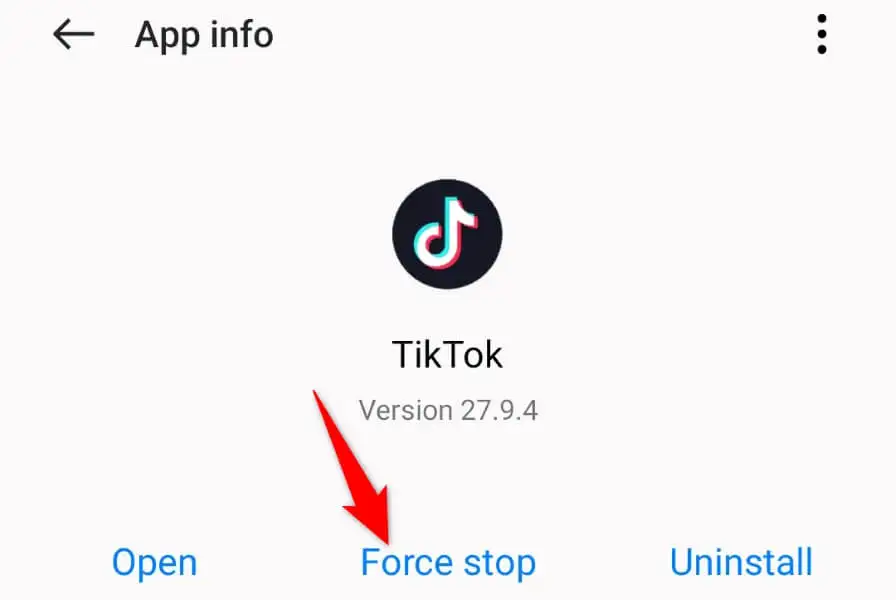
- เลือก บังคับหยุด ในพรอมต์
- เปิด TikTok อีกครั้ง จากลิ้นชักแอปหรือหน้าจอหลัก
บน iPhone และ iPad
- ปัดขึ้นจากด้านล่างของหน้าจออุปกรณ์และหยุดตรงกลาง
- ปัดขึ้นบน TikTok เพื่อปิดแอพ
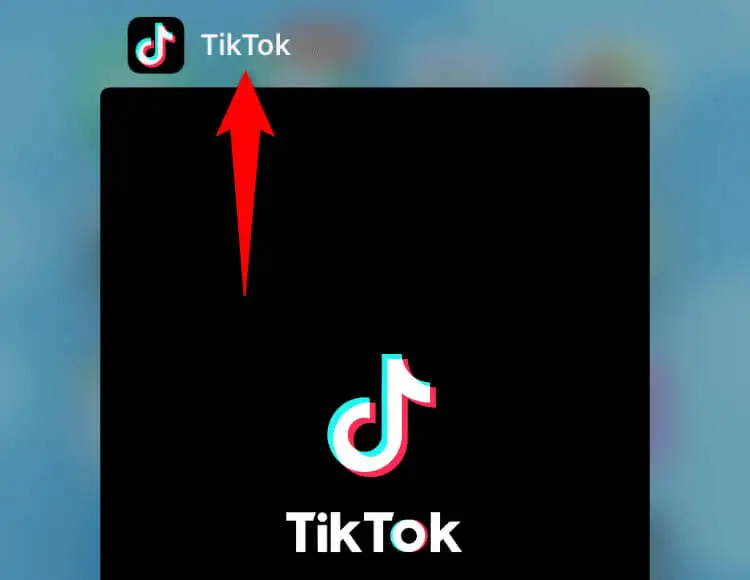
- แตะ TikTok บนหน้าจอหลักเพื่อเปิดแอปอีกครั้ง
2. ปิดแอพที่กำลังรันบนโทรศัพท์ของคุณ
โทรศัพท์ของคุณอาจมีแอปอื่นที่ทำงานอยู่เบื้องหลัง โดยใช้ทรัพยากรระบบมากเกินไป สิ่งนี้ทำให้ทรัพยากรไม่เพียงพอสำหรับ TikTok ในการทำงาน ทำให้แอปไม่เสถียรและทำให้แอปล่ม
ในกรณีนี้ ให้ปิดแอปพื้นหลังทั้งหมดของคุณและเปิดใช้ TikTok เพื่อดูว่าแอปยังขัดข้องอยู่หรือไม่
บนแอนดรอยด์
- กดปุ่ม ล่าสุด เพื่อดูแอปที่เปิดอยู่
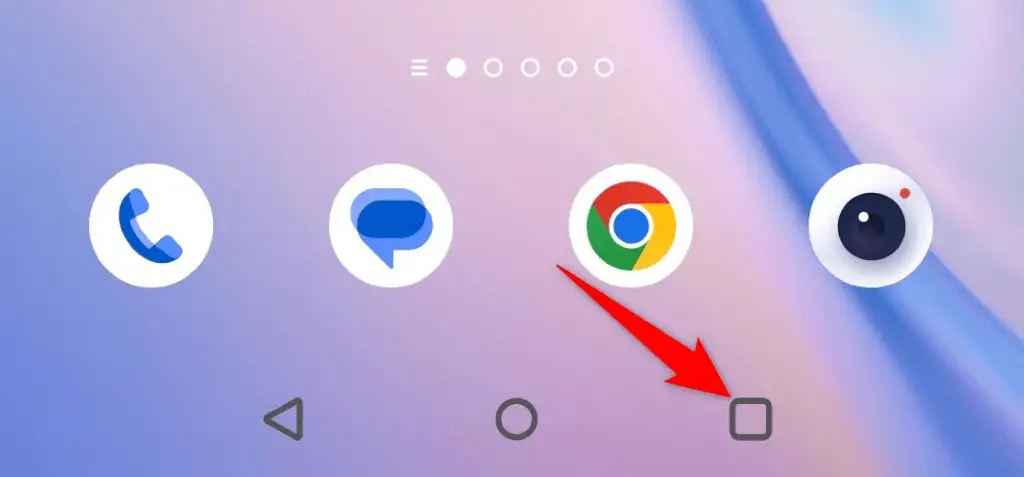
- ปัดขึ้นบนแอพที่เปิดอยู่ทั้งหมดเพื่อปิด
- เปิดแอ พ TikTok
บน iPhone และ iPad
- ปัดขึ้นจากด้านล่างของหน้าจออุปกรณ์และหยุดตรงกลาง
- ปัดขึ้นบนแอพที่เปิดอยู่ทั้งหมดของคุณ
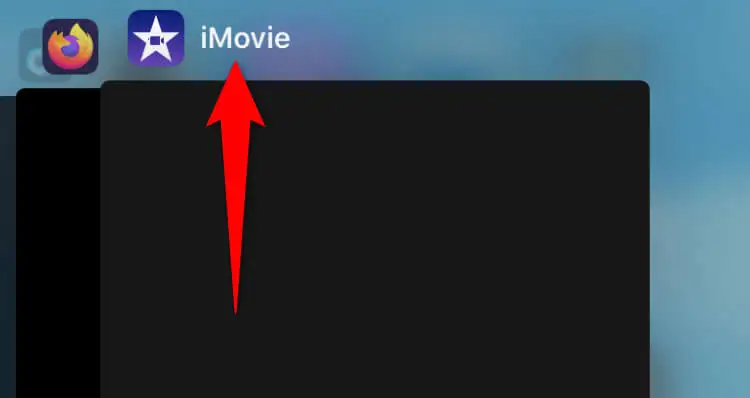
- เปิดแอ พ TikTok
3. รีบูตโทรศัพท์ของคุณเพื่อแก้ไข TikTok หยุดทำงาน
โทรศัพท์ iPhone, iPad หรือ Android ของคุณอาจมีข้อผิดพลาดเล็กน้อย ซึ่งทำให้ TikTok หยุดทำงาน คุณอาจพบปัญหานี้กับแอปอื่นๆ ที่ติดตั้งไว้เช่นกัน
วิธีที่รวดเร็วในการแก้ไขข้อบกพร่องเล็กๆ น้อยๆ ในโทรศัพท์ของคุณคือการรีบูตโทรศัพท์ การทำเช่นนั้นจะปิดใช้ฟีเจอร์ทั้งหมดของโทรศัพท์และเปิดใช้อีกครั้ง ทำให้สามารถแก้ไขปัญหาเล็กน้อยได้
ตรวจสอบให้แน่ใจว่าคุณได้บันทึกงานที่ยังไม่ได้บันทึกก่อนที่จะปิดอุปกรณ์
บนแอนดรอยด์
- กด ปุ่มเปิดปิดบนโทรศัพท์ของคุณค้างไว้
- เลือก รีสตาร์ท ในเมนู
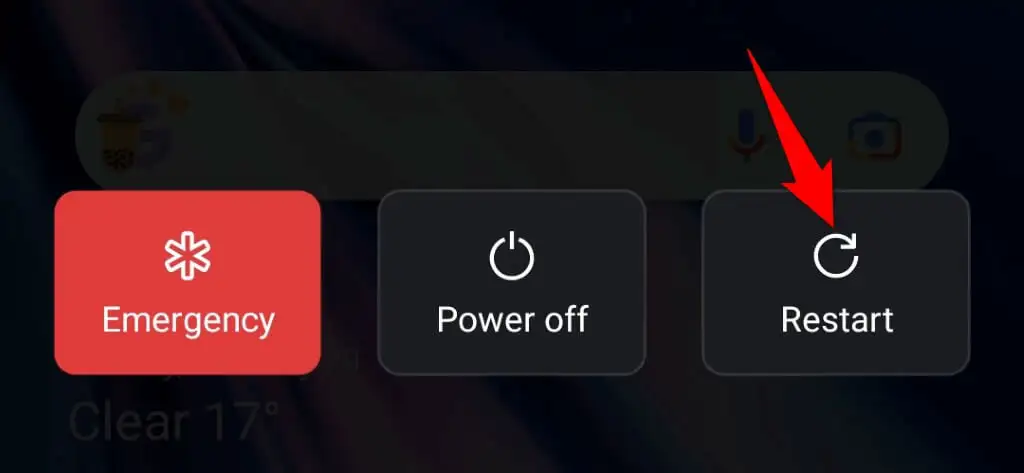
บนไอโฟน
- กดปุ่มปรับ ระดับ เสียงและปุ่ม ด้านข้าง ค้างไว้พร้อมกัน
- ลากแถบเลื่อนไปทางขวา
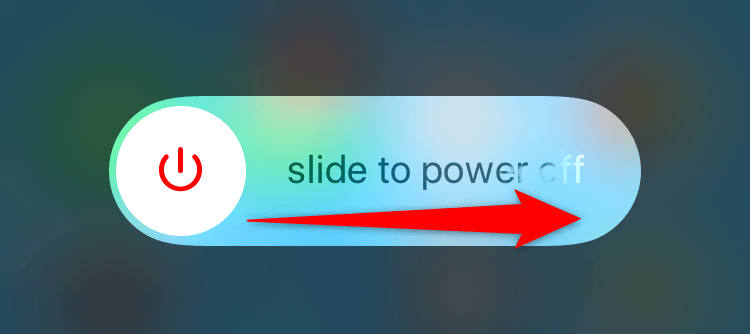
- เปิดโทรศัพท์ของคุณอีกครั้งโดยกดปุ่ม ด้านข้าง ค้างไว้
บนไอแพด
- กดปุ่ม ระดับ เสียงและปุ่มด้าน บน ค้างไว้พร้อมกัน
- ลากตัวเลื่อนเพื่อปิดแท็บเล็ตของคุณ
- เปิดแท็บเล็ตอีกครั้งโดยกดปุ่มด้าน บน ค้างไว้
4. ล้างข้อมูลแคชของ TikTok บนโทรศัพท์ของคุณ
TikTok เก็บไฟล์แคชไว้ในโทรศัพท์ของคุณเพื่อปรับปรุงประสบการณ์การใช้แอพของคุณ ไฟล์เหล่านี้ช่วยให้แอปจัดหาเนื้อหาที่คุณต้องการได้อย่างรวดเร็ว บางครั้งไฟล์เหล่านี้เสียหายด้วยเหตุผลหลายประการ
แคชที่เสียหายของ TikTok อาจเป็นสาเหตุที่ทำให้คุณประสบปัญหาแอพหยุดทำงาน ในกรณีนี้ คุณสามารถล้างข้อมูลแคชของแอปและแก้ไขปัญหาของคุณได้ คุณจะไม่สูญเสียเซสชันการเข้าสู่ระบบหรือข้อมูลบัญชีเมื่อคุณลบแคช
โปรดทราบว่าคุณสามารถล้างแคชของแอปได้บนโทรศัพท์ Android เท่านั้น คุณจะต้องถอนการติดตั้งและติดตั้งแอปใหม่เพื่อลบข้อมูลที่แคช หากคุณใช้ iPhone หรือ iPad
- เปิด การตั้งค่า บนโทรศัพท์ Android ของคุณ
- เลือก แอ พ > การจัดการแอพ ในการตั้งค่า
- เลือก TikTok ในรายการแอพ
- เลือก การใช้พื้นที่เก็บข้อมูล
- แตะ ล้างแคช เพื่อลบแคช
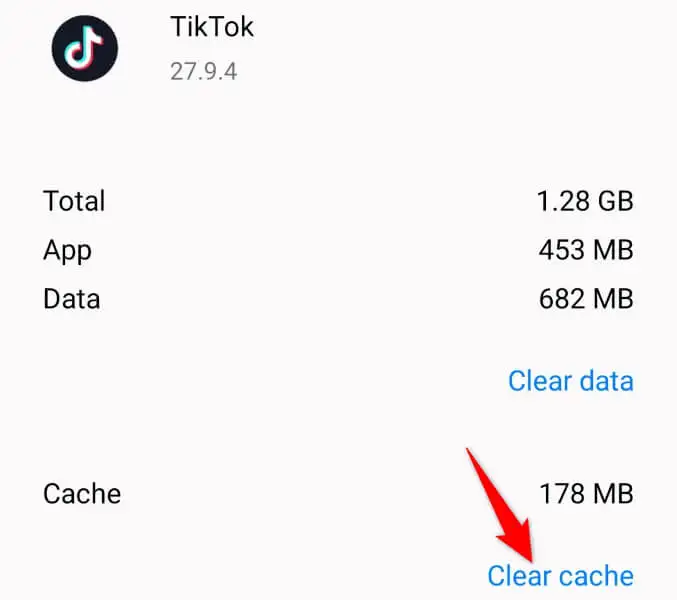
- เปิดแอ พ TikTok
5. อัปเดตเวอร์ชันแอพของ TikTok บนสมาร์ทโฟนของคุณ
หากคุณใช้ TikTok เวอร์ชันเก่าบนโทรศัพท์ของคุณ นั่นอาจเป็นสาเหตุที่ทำให้คุณประสบปัญหาข้อขัดข้อง แอปเวอร์ชันเก่ามักไม่เสถียร และคุณอาจพบปัญหาหลายอย่างกับเวอร์ชันดังกล่าว

โชคดีที่คุณสามารถอัปเดตแอปเป็นเวอร์ชันล่าสุดและแก้ไขปัญหาของคุณได้ในเวลาไม่นาน
บนแอนดรอยด์
- เปิด Google Play Store บนโทรศัพท์ของคุณ
- ค้นหาและเลือก TikTok
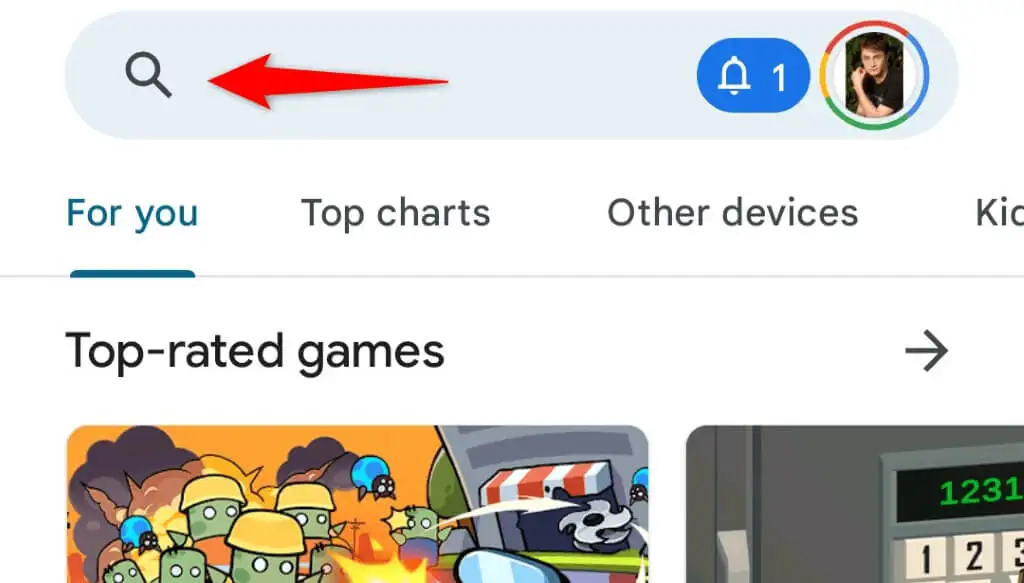
- แตะ อัปเดต เพื่ออัปเดตแอป
บน iPhone และ iPad
- เปิด App Store บนอุปกรณ์ของคุณ
- เลือกแท็บ อัปเดต ที่ด้านล่าง
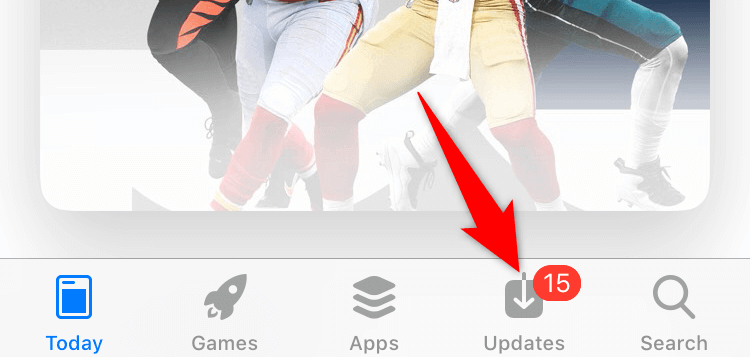
- เลือก อัปเดต ถัดจาก TikTok ในรายการ
6. เพิ่มพื้นที่เก็บข้อมูลในอุปกรณ์ของคุณ
TikTok จำเป็นต้องจัดเก็บไฟล์ชั่วคราวบางไฟล์ในโทรศัพท์ของคุณจึงจะทำงานได้ หากพื้นที่เก็บข้อมูลของคุณเหลือน้อย แอปจะสร้างและจัดเก็บไฟล์เหล่านั้นไม่ได้ ส่งผลให้ระบบหยุดทำงาน
หากต้องการหลีกเลี่ยงปัญหาดังกล่าว ให้เพิ่มพื้นที่เก็บข้อมูลในโทรศัพท์ของคุณให้ว่าง แล้วปัญหาของคุณจะได้รับการแก้ไข iPhone, iPad และ Android นำเสนอตัววิเคราะห์พื้นที่เก็บข้อมูล ทำให้ง่ายต่อการตัดสินใจว่าจะลบไฟล์ใดเพื่อเพิ่มพื้นที่ว่างของคุณ
บนแอนดรอยด์
- เปิด การตั้งค่า บนโทรศัพท์ของคุณ
- เลื่อนไปที่ด้านล่างสุดแล้วแตะ เกี่ยวกับอุปกรณ์
- เลือกที่ เก็บข้อมูล
- ตรวจสอบการใช้พื้นที่เก็บข้อมูลของคุณและลบเนื้อหาที่คุณไม่ต้องการอีกต่อไป
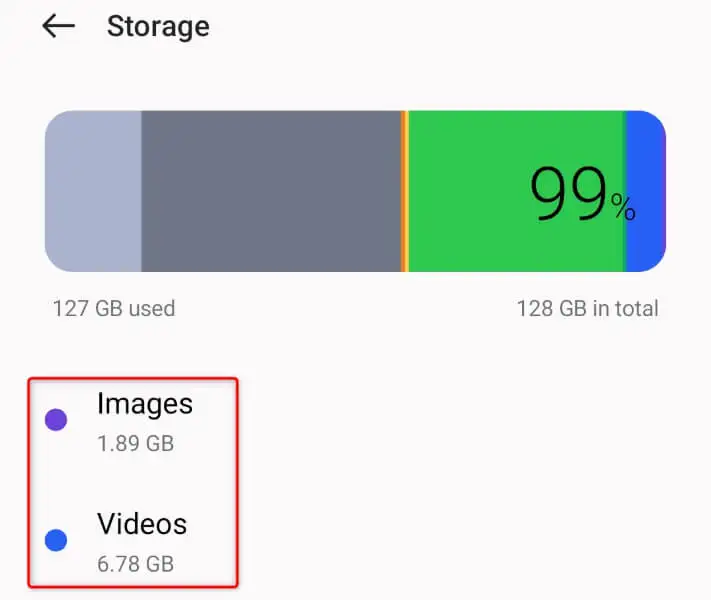
บน iPhone และ iPad
- เปิด การตั้งค่า บนอุปกรณ์ของคุณ
- เลือก ทั่วไป > ที่ เก็บข้อมูล iPhone หรือที่เก็บ ข้อมูล iPad ในการตั้งค่า
- วิเคราะห์การใช้พื้นที่เก็บข้อมูลของคุณและลบรายการที่คุณไม่ต้องการเก็บไว้
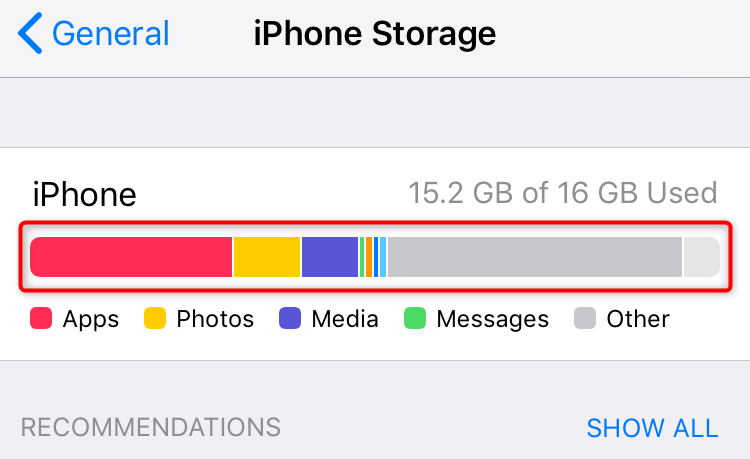
7. ถอนการติดตั้งและติดตั้ง TikTok ใหม่บนอุปกรณ์ของคุณ
ไฟล์หลักของ TikTok อาจเสียหาย ทำให้แอปทำงานผิดปกติในโทรศัพท์ของคุณ มีโอกาสที่ดีที่แอปของคุณจะหยุดทำงานเนื่องจากไฟล์หลักของแอปถูกแก้ไข
ในกรณีนี้ คุณสามารถถอนการติดตั้งและติดตั้งแอปอีกครั้งเพื่อแก้ไขปัญหาของคุณ การถอนการติดตั้งแอปจะลบไฟล์ที่ผิดพลาดทั้งหมด และการดาวน์โหลดแอปอีกครั้งจะทำให้ได้ไฟล์ทำงานใหม่
คุณจะไม่สูญเสียข้อมูลบัญชี TikTok ของคุณเมื่อคุณทำเช่นนี้ แต่คุณจะต้องลงชื่อเข้าใช้บัญชีของคุณอีกครั้งเมื่อคุณติดตั้งแอปอีกครั้ง
บนแอนดรอยด์
- แตะ TikTok ค้างไว้ในลิ้นชักแอปของคุณ
- เลือก ถอนการติดตั้ง ในเมนู
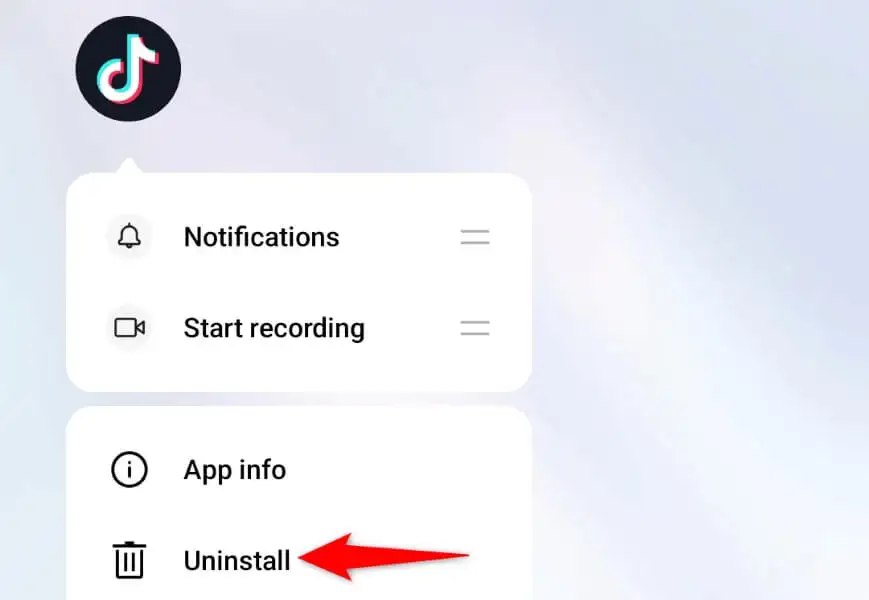
- เลือก ถอนการติดตั้ง ในพรอมต์
- เปิด Google Play Store ค้นหา TikTok แล้วแตะ ติดตั้ง
บน iPhone และ iPad
- แตะ TikTok บนหน้าจอหลักของคุณค้างไว้
- เลือก X ที่มุมบนซ้ายของแอป
- เลือก ลบ ในพรอมต์
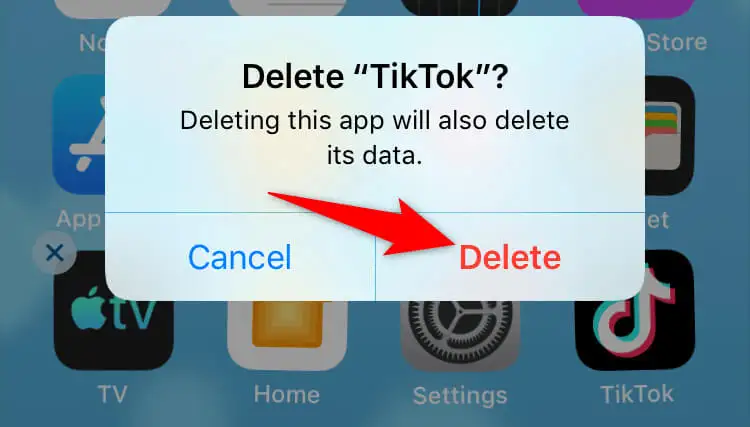
- เปิด App Store ค้นหา TikTok แล้วเลือกไอคอนดาวน์โหลด
8. อัปเดต iOS, iPadOS หรือ Android บนโทรศัพท์ของคุณ
ปัญหาเกี่ยวกับระบบปฏิบัติการของโทรศัพท์อาจทำให้แอปที่ติดตั้งไว้ทำงานผิดปกติได้ สาเหตุของความผิดพลาดของ TikTok อาจเป็นปัญหาของระบบบนอุปกรณ์ของคุณ
ในกรณีนี้ คุณสามารถอัปเดตเวอร์ชันซอฟต์แวร์ของอุปกรณ์เป็นเวอร์ชันล่าสุด ซึ่งอาจแก้ไขจุดบกพร่องทั้งหมดในระบบได้
บนแอนดรอยด์
- เปิด การตั้งค่า บนโทรศัพท์ของคุณ
- เลือก เกี่ยวกับอุปกรณ์ ที่ด้านล่าง
- เลือกตัวเลือกการ อัปเดตซอฟต์แวร์ ที่ด้านบน
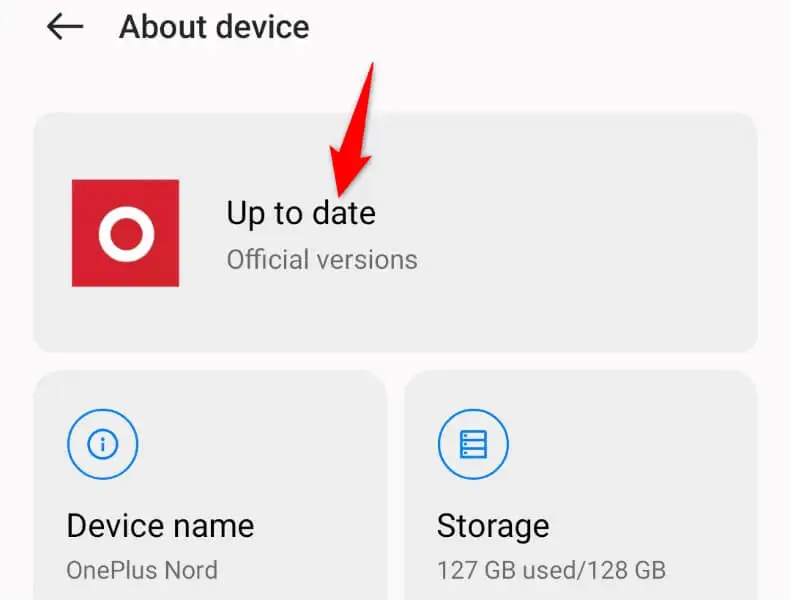
- ดาวน์โหลดและติดตั้งการปรับปรุงที่มีอยู่
บน iPhone และ iPad
- เปิด การตั้งค่า บนอุปกรณ์ของคุณ
- เลือก ทั่วไป > การอัปเดตซอฟต์แวร์ ในการตั้งค่า
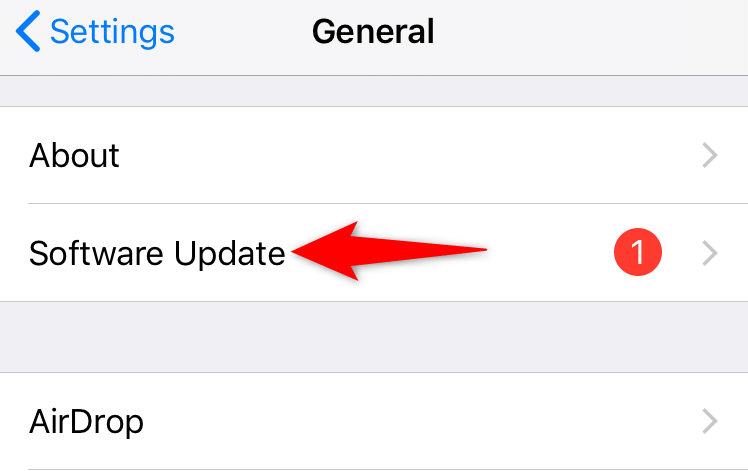
- รับการอัปเดตล่าสุดและติดตั้ง
9. อัปเกรดสมาร์ทโฟนของคุณ
หาก TikTok ยังคงหยุดทำงานแม้จะทำตามวิธีการข้างต้น สมาร์ทโฟนของคุณอาจไม่สามารถใช้งานร่วมกับแอปได้อย่างสมบูรณ์ แม้ว่า TikTok จะรองรับอุปกรณ์ Apple และ Android หลายรุ่นอย่างเป็นทางการ แต่อุปกรณ์ของคุณอาจเก่าเกินไปและอาจไม่มีทรัพยากรเพียงพอที่จะรองรับแอป TikTok ได้อย่างเต็มที่
ในกรณีนี้ ตัวเลือกที่ดีที่สุดของคุณคืออัปเกรดเป็นสมาร์ทโฟนรุ่นใหม่ คุณสามารถรับอุปกรณ์ Apple หรือ Android สมัยใหม่เครื่องใดก็ได้ และน่าจะมีการรองรับ TikTok อย่างเต็มรูปแบบ
บอกลาปัญหาการแครชของ TikTok
ปัญหาข้อขัดข้องของ TikTok เกิดขึ้นได้จากหลายสาเหตุ หากคุณพบปัญหาพื้นฐานและแก้ไขปัญหานั้น ปัญหาของคุณควรจะได้รับการแก้ไข คำแนะนำด้านบนสรุปวิธีทั่วไปในการแก้ไข TikTok บน iPhone, iPad และอุปกรณ์ Android ของคุณ
เราหวังว่าคำแนะนำนี้จะช่วยให้คุณกลับมาดูและโพสต์เซสชันในแอปวิดีโอแบบสั้นนี้ต่อได้ สนุก!
